
安卓系统PC控制,实现高效便捷的跨平台操作体验
时间:2024-12-27 来源:网络 人气:
你是不是也和我一样,有时候在电脑前忙得不可开交,手机又躺在沙发上“呼呼大睡”?是不是觉得每次切换设备都像是在和时间赛跑?别急,今天我要给你安利几个超好用的安卓系统PC控制工具,让你的手机和电脑无缝对接,工作生活两不误!
一、AirDroid:你的手机,我的电脑

想象你的手机屏幕直接投影到电脑上,你还能用鼠标点击、键盘输入,是不是很神奇?AirDroid就能实现这个愿望!它不仅能远程控制你的手机,还能让你在电脑上发送短信、接听电话,简直就是一个全能助手。
使用步骤:
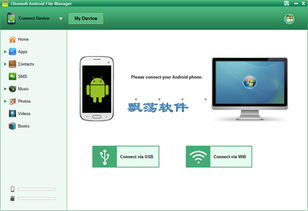
1. 在你的安卓手机上下载并安装AirDroid应用。
2. 打开AirDroid,登录你的个人版账号。
3. 在电脑上打开AirDroid网页版,登录同一个账号。
4. 选择你要连接的设备,然后点击“远程控制”功能。
亮点:
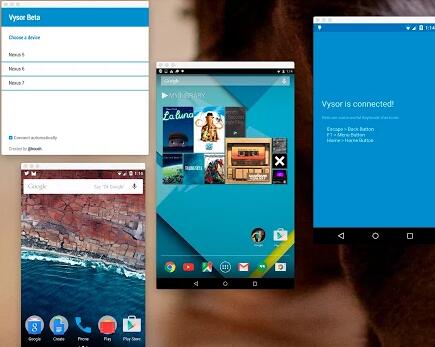
- 在局域网内使用完全免费。
- 支持远程镜像、文件传输等功能。
二、虫洞:手机屏幕,电脑上见
虫洞这个软件,名字听起来就很有科幻感,它确实能让你在电脑上看到手机的屏幕,还能用鼠标键盘控制手机。不过,它目前只支持安卓手机。
使用步骤:
1. 在电脑和手机上都安装虫洞应用。
2. 打开电脑版的虫洞,选择你的手机操作系统。
3. 打开手机的USB调试功能,用数据线连接电脑和手机。
4. 安装好手机版的虫洞后,你就能在电脑上看到手机屏幕了。
亮点:
- 支持多种手势操作。
- 可以在电脑上查看手机通知。
三、Vysor:浏览器里的手机控制台
Vysor是一个免费的Google浏览器插件,它可以将你的安卓手机或平板的屏幕实时同步到电脑上,让你在电脑上直接操作手机。
使用步骤:
1. 安装Google Chrome浏览器。
2. 进入浏览器的应用商店,搜索并安装Vysor插件。
3. 安装好Vysor后,你就可以在电脑上看到手机屏幕了。
亮点:
- 无需安装任何其他软件。
- 支持实时屏幕同步和远程控制。
四、ADB + 脚本:电脑控制手机,轻松刷抖音
如果你只是想用电脑刷抖音、看视频,那么ADB配合脚本是一个不错的选择。它可以让你的手机成为电脑上的一个窗口,不用时最小化也不会影响手机运行。
使用步骤:
1. 下载ADB驱动和脚本。
2. 打开手机的USB调试功能,用USB数据线连接电脑和手机。
3. 在电脑上运行脚本,等待几秒钟,你就可以在电脑上控制手机了。
亮点:
- 无需安装模拟器。
- 可以自定义脚本功能。
怎么样,这些安卓系统PC控制工具是不是让你眼前一亮?有了它们,你再也不用担心手机和电脑之间的切换了,工作效率和生活质量都能得到提升哦!快去试试吧,相信我,你会爱上它们的!
相关推荐
教程资讯
教程资讯排行













